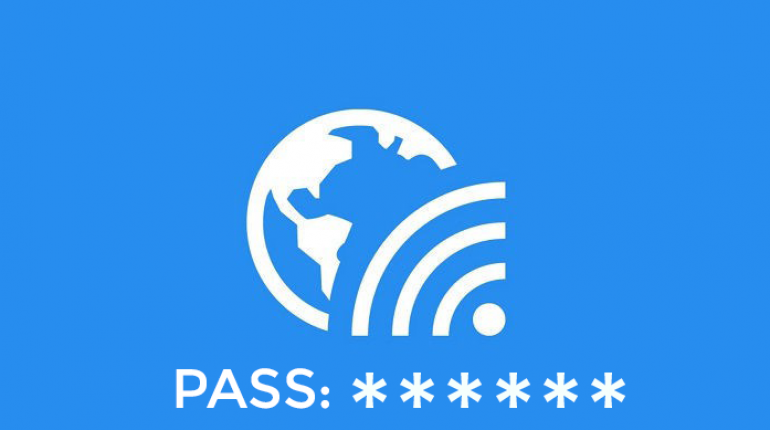Nếu như bạn đang thắc mắc và muốn tìm hiểu cách đổi pass wifi TP link như thế nào thì đừng vội bỏ qua bài viết tổng hợp dưới đây nhé. Chúng tôi sẽ hướng dẫn bạn thực hiện chi tiết cách đổi pass wifi TP link bằng điện thoại.
1. Hướng dẫn cách đổi pass wifi TP link bằng điện thoại
Bước 1: Bạn truy cập vào giao diện internet bất kỳ với địa chỉ là 192.168.1.1 (hoặc gõ địa chỉ http://tplinklogin.net/). Hoặc bạn cũng có thể truy cập các địa chỉ sau:
Địa chỉ 1:192.168.1.1
Địa chỉ 2: 192.168.0.1
Địa chỉ 3: tplinkwifi.net
Địa chỉ 4: tplinklogin.net
Bước 2:
Bạn sử dụng tên đăng nhập (username) và mật khẩu (password) đều là: admin.
Hãy chắc chắn là địa chỉ IP của máy tính phải cùng subnet với thiết bị. Nghĩa là địa chỉ IP của máy tính phải có dạng 192.168.0.X (X trong khoảng 2-253) và subnet mask là 255.255.255.0
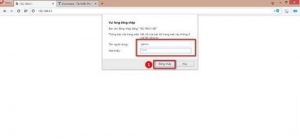
Cách đổi pass wifi TP link
Bước 3: Tại cột trên trái, bạn di chuyển tới mục System Tools, sau đó chọn Password.
Tại đây, router sẽ yêu cầu bạn nhập tên người dùng (username) và mật khẩu (password) cũ. Bạn tiếp tục “admin” vào đây.
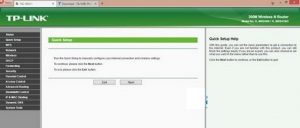
Đổi pass wifi Tplink đơn giản tại nhà
➤ Xem thêm: Bạn có biết cách đổi pass wifi FPT không?
Bước 4: Lúc này, bạn nhập tên người dùng và mật khẩu mới theo yêu cầu và xác nhận mật khẩu mới ở phía dưới.
Cuối cùng bạn click chuột vào Save để xác nhận thiết lập tên người dùng và mật khẩu mới.
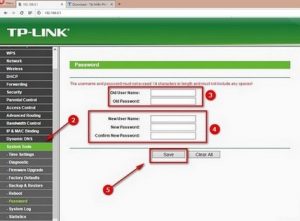
Cách đổi pass wifi TP link bằng điện thoại
2. Hướng dẫn đổi pass wifi TPlink Modem TpLink Model TL-WR940N, TL-WR941ND
Bước 1: Tương tự như trên, bạn truy cập trang thiết lập của modem router hoặc modem thông qua địa chỉ: 192.168.1.1 (hoặc gõ địa chỉ http://tplinklogin.net/)
Bước 2: Bạn đăng nhập tên đăng nhập (username) và mật khẩu (password) là: admin.
Bước 3: Tại cột bên trái, bạn di chuyển tới mục System Tools, sau đó chọn Password.
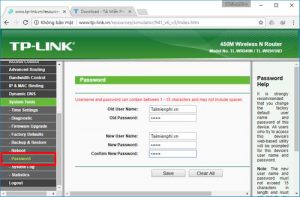
Đổi pass wifi TP link bằng điện thoại
Bạn tiến hành nhập tên người dùng (username) và mật khẩu (password) cũ là admin như bước 2.
Bước 4: Cuối cùng bạn nhập nhập tên người dùng, mật khẩu mới và xác nhận mật khẩu mới ở phía dưới. Sau đó ấn Save để hoàn thành
3. Cách đổi pass wifi TP link Model TD-W8960N, TD-W8960NB, TD-W8950ND
Bước 1: Bạn truy cập vào giao diện internet bất kỳ với địa chỉ: 192.168.1.1 (hoặc gõ địa chỉ http://tplinklogin.net/)
Bước 2: Nhập tên người dùng và mật khẩu cho router là admin. Hãy chắc chắn là địa chỉ IP của máy tính phải cùng subnet với thiết bị. Nghĩa là địa chỉ IP của máy tính phải có dạng 192.168.0.X (X trong khoảng 2-253) và subnet mask là 255.255.255.0
Bước 3: Tiếp theo, bạn chọn mục Management => Acccess Control => Password.
Lúc này, bạn nhập tên đăng nhập và mật khẩu đăng nhập mới cho router của bạn.
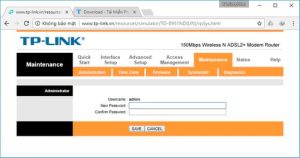
Cách đổi pass wifi TP link
Bước 4: Cuối cùng, nhấn Save/Apply để cập nhật thay đổi.
4. Cách đổi pass wifi TPlink modem TD-W8961ND, TD-W8951ND, TD-W8901G, TD-W8901GB, TD-W8901G, TD-W8101G, TD-8840T, TD-8817, TD-8816
Bước 1: Cũng tương tự như trên, bạn đăng nhập địa chỉ cài đặt router thông qua địa chỉ: 192.168.1.1 trên bất kỳ trình duyệt nào (hoặc gõ địa chỉ http://tplinklogin.net/)
Bước 2: Nhập tên người dùng và mật khẩu cho router là admin. Hãy chắc chắn là địa chỉ IP của máy tính phải cùng subnet với thiết bị. Nghĩa là địa chỉ IP của máy tính phải có dạng 192.168.0.X (X trong khoảng 2-253) và subnet mask là 255.255.255.0
Bước 3: Bạn nhấn chọn Maintenance => Administrator.
Lúc này, bạn có thể tùy ý thay đổi mật khẩu mới. Tuy nhiên dòng model trên của Tpl-Link không hỗ trợ đổi tên người dùng wifi.
Bước 4: Nhấn Save để lưu lại toàn bộ quá trình đã thiết lập.
Đổi pass wifi TP link là việc ưu tiên quan trọng để tránh việc chia sẻ truy cập mạng từ những thiết bị lạ xung quanh. Bài viết trên đã hướng dẫn bạn cách đổi pass wifi TP link. Chúc các bạn thực hiện thành công.